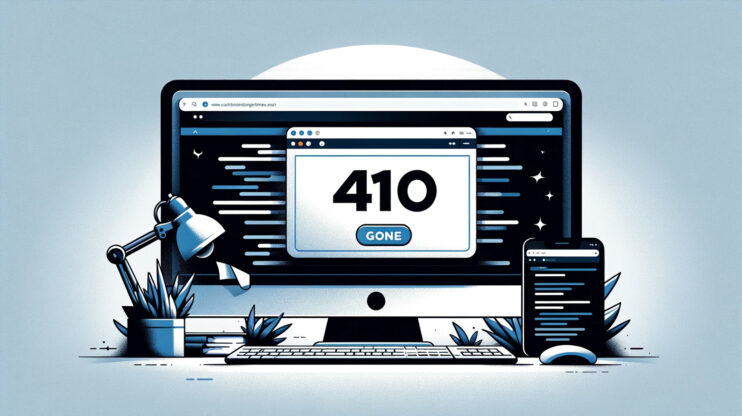El error HTTP 411 Longitud requerida indica que el servidor se niega a aceptar la solicitud sin una cabecera Content-Length definida.
Básicamente, el servidor espera que el cliente (normalmente un navegador web o una aplicación) especifique el tamaño de los datos que envía en el cuerpo de la solicitud.
Pero, ¿por qué importa esto, en qué circunstancias aparece este error y cómo puedes solucionarlo?
En este blog, veremos qué significa este error y ofreceremos posibles pasos para solucionarlo.
Say goodbye to website errors
Achieve peace of mind with 99.99% uptime on 10Web Managed
WordPress Hosting, powered by Google Cloud.
El papel de las cabeceras HTTP
Las cabeceras HTTP son como la envoltura de tu solicitud, ya que transportan información adicional entre el cliente y el servidor.
Pueden incluir diversos detalles, como la dirección IP de origen, el tipo de navegador (user-agent) y el tipo de contenido que se solicita.
Entre estas cabeceras, la Content-Length desempeña un papel clave al especificar el tamaño del cuerpo de la solicitud, en octetos (bytes de ocho bits).
Te preguntarás: «¿Por qué necesita el servidor conocer el tamaño por adelantado?».
Bueno, ayuda al servidor a prepararse para lo que se le viene encima, asegurándose de que puede gestionar la solicitud con eficacia.
Es un poco como conocer el tamaño de un paquete antes de intentar meterlo por la ranura del correo.
Comprender el error 411 Longitud requerida
El error 411 Longitud requerida tiene que ver con la comunicación -o, más exactamente, con la falta de comunicación- entre un cliente y un servidor a través de la Web.
Se produce en situaciones en las que se realiza una solicitud a un servidor que requiere un dato concreto: la longitud del contenido del cuerpo de la solicitud.
Este requisito no es arbitrario; es una forma de que el servidor se prepare y procese la solicitud entrante de forma eficiente.
Sin conocer el tamaño de la solicitud entrante, el servidor podría tener dificultades para gestionar eficazmente sus recursos o podría volverse vulnerable a determinados tipos de ataques.
La necesidad de una cabecera Content-Length suele surgir en situaciones en las que la solicitud incluye un cuerpo de datos, como una solicitud POST o PUT.
Éstas son habituales en formularios web, llamadas a la API o en cualquier lugar en el que se envíen datos al servidor para su procesamiento o almacenamiento.
La ausencia de una cabecera Content-Length en este tipo de solicitudes puede provocar este error.
Variaciones del error 411
Aunque la esencia del error 411 Longitud requerida sigue siendo la misma, la forma en que se presenta puede variar ligeramente según los distintos servidores web, navegadores o aplicaciones.
Puedes encontrarlo como:
- 411 Longitud necesaria
- HTTP 411
- Error HTTP 411 – Longitud requerida
- Error 411
- HTTP/1.1 411 Longitud requerida
A pesar de estas variaciones, el problema subyacente sigue siendo el mismo: el servidor espera una cabecera Content-Length que no está presente en la solicitud.
Razones por las que se produce este error
La cabecera Content-Length de una petición HTTP es algo más que una mera formalidad; es una información crucial que permite al servidor asignar adecuadamente los recursos y gestionar los datos entrantes.
He aquí por qué su ausencia puede causar un problema:
Contexto y claridad: Las cabeceras HTTP, incluida la de Contenido-Longitud, proporcionan contexto sobre la solicitud, ayudando al servidor a adaptar su respuesta.
Otras cabeceras pueden incluir la dirección IP de origen, el tipo de contenido, el tipo de navegador (user-agent) y la URL solicitada.
Gestión de datos: Especificar la longitud del contenido (en número de octetos) permite al servidor conocer el tamaño previsto del cuerpo de la petición.
Esto es esencial para procesar eficientemente la petición y garantizar que el servidor está preparado para la cantidad de datos que le llegan.
En un escenario típico, la mayoría de las peticiones HTTP que incluyen un cuerpo (como las realizadas durante el envío de formularios o llamadas a la API) vendrán con una cabecera Content-Length.
Sin embargo, algunos clientes optan por omitirla, especialmente cuando utilizan la codificación de transferencia por trozos, un método en el que los datos se envían por trozos y el tamaño no se conoce de antemano.
Otras razones a tener en cuenta
Servidor mal configurado: A veces, el servidor está configurado para exigir una cabecera Content-Length en todas las solicitudes, incluso cuando puede no ser estrictamente necesario.
Esto puede ser un descuido o una medida de seguridad demasiado agresiva.
Dispositivos intermedios: En algunos casos, los proxies, los equilibradores de carga u otros dispositivos de red que se sitúan entre el cliente y el servidor pueden eliminar determinadas cabeceras de las solicitudes, incluida la cabecera Content-Length, lo que provoca este error.
Cómo encontrar el error 411
La supervisión de códigos de estado HTTP específicos como el 411 es más que un mero ejercicio técnico; se trata de garantizar que todos los visitantes de tu sitio puedan acceder al contenido que buscan sin obstáculos innecesarios.
Aunque puede que un error «411 Longitud requerida» no sea el problema más común que te encuentres, identificarlo y resolverlo forma parte del mantenimiento de una presencia en línea fluida, eficiente y accesible.
Este error, al estar en el lado del cliente, puede que no aparezca directamente en tus actividades cotidianas de gestión del sitio.
A continuación te explicamos cómo puedes estar atento a este error.
Si utilizas 10Web para alojar tu sitio web, 10Web ofrece herramientas diseñadas para ayudarte a supervisar y gestionar eficazmente la salud de tu sitio.
Para encontrar el error e información sobre el mismo, tendrás que acceder a tus registros.
Para ello:
- Accede al panel de control de tu alojamiento.
- Si eres cliente de 10Web, accede a tu panel de control de 10Web.
- Haz clic en el sitio web donde se produce el error.
- A la izquierda del panel de control, haz clic en Servicios de alojamiento > Registros.
- En la parte superior de la página, haz clic en el menú desplegable y elige ACCESO.LOG.
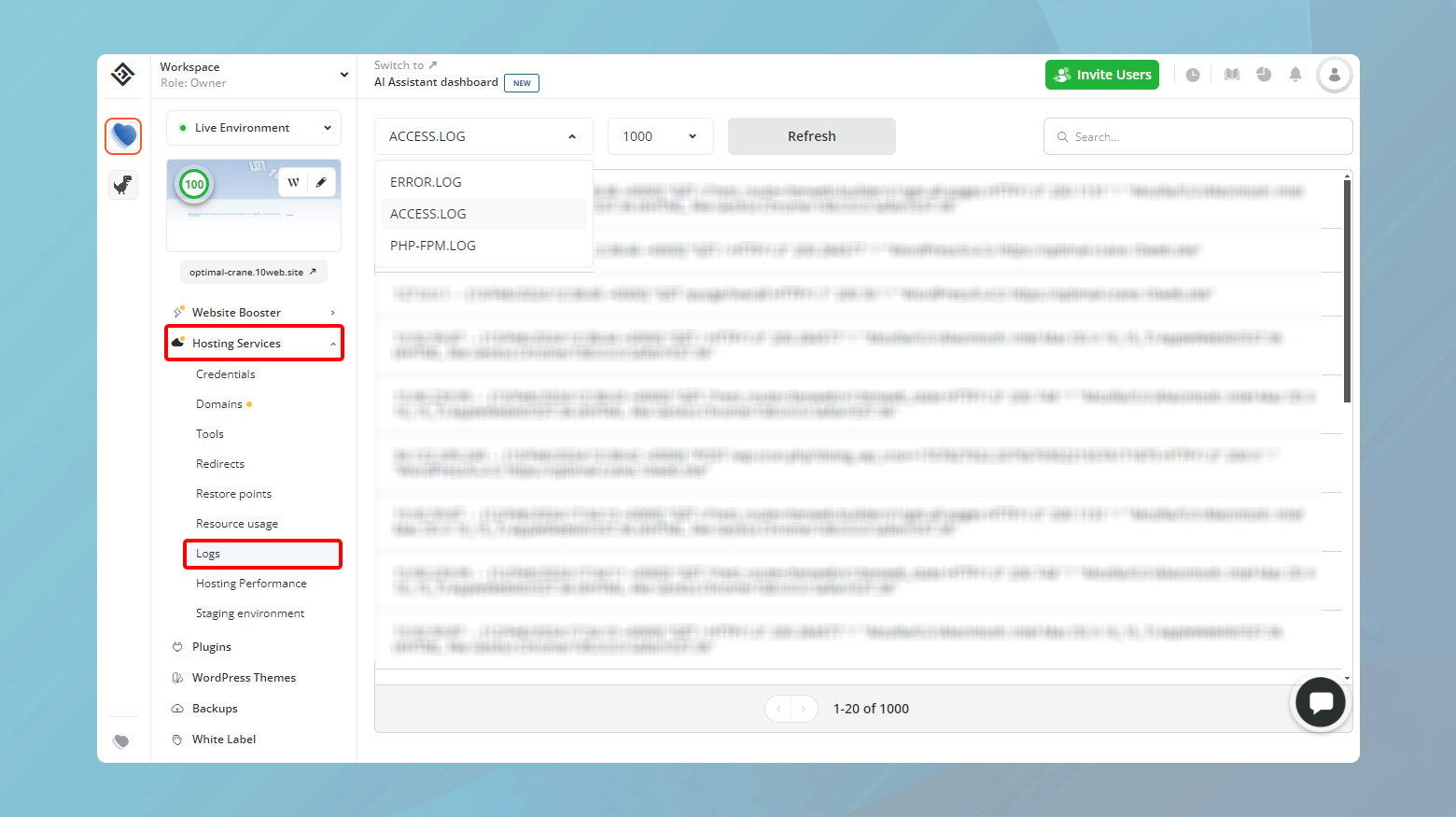
Tu siguiente paso es cribar los datos para encontrar cualquier instancia de la función 411 Longitud requerida error.
Puedes facilitar esta tarea utilizando la función de búsqueda para filtrar los códigos de estado «411».
Esto te ayudará a aislar las solicitudes que fueron rechazadas debido a la falta de una cabecera Content-Length.
Say goodbye to website errors
Achieve peace of mind with 99.99% uptime on 10Web Managed
WordPress Hosting, powered by Google Cloud.
Resolver el error 411 Longitud necesaria
Encontrarse con un error «411 Longitud requerida» puede ser una experiencia frustrante, especialmente cuando intentas acceder a un sitio web o interactuar con él.
Este error pertenece a la serie 400 de códigos de estado HTTP, lo que indica que se trata de un problema del lado del cliente.
Esto significa que el problema se origina en el extremo de la transacción del usuario, concretamente en la petición HTTP que se envía.
Afortunadamente, hay pasos que puedes dar para resolver este error, asegurando una interacción más fluida con los recursos web.
Comprueba si hay erratas en la URL
Un simple error tipográfico en la URL puede provocar diversos errores de la serie 400, incluido el 411.
Las URL introducidas incorrectamente pueden conducir tu solicitud a puntos finales no deseados que podrían aplicar requisitos diferentes, como la cabecera Content-Length.
Asegurar la exactitud de la URL garantiza que tu solicitud llegue al destino previsto sin redireccionamientos ni errores innecesarios.
- Comprueba que la URL no contenga faltas de ortografía o caracteres incorrectos.
- Vuelve a escribir la URL con cuidado en el navegador o en tu herramienta de petición HTTP para garantizar la exactitud.
Si no estás seguro de la URL o si es la primera vez que accedes a un recurso concreto, aprovechar los motores de búsqueda puede ayudarte a verificar la dirección correcta.
Los motores de búsqueda pueden proporcionar las URL correctas o alternativas, minimizando la posibilidad de encontrar errores debidos a direcciones incorrectas.
- Introduce las palabras clave principales del sitio web o recurso al que intentas acceder en un motor de búsqueda, junto con el dominio si lo conoces (por ejemplo, nombre del recurso site:ejemplo.com).
- Selecciona el resultado más relevante, asegurándote de que te dirige a la URL oficial y correcta.
Añade una cabecera Content-Length
Este mensaje de error en concreto es la forma que tiene el servidor de decirte: «¡Eh, necesito saber el tamaño de los datos que me estás enviando!».
Es una petición directa del servidor, que solicita la cabecera `Content-Length` en tu petición HTTP.
Vamos a ver cómo puedes solucionar esto configurando correctamente la cabecera `Content-Length`, especialmente cuando se trata de peticiones POST.
Comprender la cabecera Content-Length
En Longitud del contenido es crucial en las peticiones HTTP, sobre todo cuando envías datos al servidor, como en una petición POST.
Informa al servidor del tamaño exacto del cuerpo de la petición en bytes.
Esta cabecera permite al servidor asignar correctamente los recursos para procesar tu solicitud y garantiza que pueda leer todo el cuerpo de la solicitud sin problemas.
Sin la cabecera Content-Length, el servidor podría rechazar tu solicitud para evitar posibles riesgos de seguridad o errores de procesamiento, dando lugar a un error «411 Length Required».
Cómo añadir la cabecera Content-Length en los comandos curl
Cuando interactúas con servidores web a través de la línea de comandos utilizando curlañadir la cabecera Content-Length es sencillo, pero requiere que conozcas de antemano el tamaño del cuerpo de la petición.Esto es lo que debes hacer:
Antes de hacer tu petición, determina el tamaño del cuerpo de tu petición.
Si el cuerpo de tu petición es una simple cadena, puedes calcular la longitud manualmente.
Para datos binarios o archivos, utiliza herramientas o lenguajes de programación para obtener el tamaño en bytes.
Una vez que sepas el tamaño del cuerpo de tu petición, modifica tu curl para incluir el parámetro Contenido-Longitud cabecera.
La sintaxis es, -H ‘Contenido-Longitud: [size]’, donde[size] es el tamaño del cuerpo de tu petición en bytes.Por ejemplo:Supongamos que tienes una carga útil de texto que dice «¡Hola!» y quieres enviarla a tudominio.com.
The string «Hello!» consists of 6 characters.
In ASCII, each character is 1 byte, making the total size 6 bytes.
Your `curl` command would look like this:
curl --verbose -X POST -H 'Content-Length: 6' https://yourdomain.com -d 'Hello!'
En este comando, -H ‘Contenido-Longitud: 6indica explícitamente al servidor que el tamaño de los datos enviados es de 6 bytes. En -d «¡Hola! es donde especificas los datos que envías.
Datos hexadecimales
Si tus datos están en formato hexadecimal, el cálculo implica un simple paso.
Cada dígito hexadecimal representa 4 bits, por lo que dos dígitos hexadecimales forman un byte.
Por ejemplo:Si tus datos son 546869732069732061207465737421 (la representación hexadecimal de «¡Esto es una prueba!«), tienes 24 dígitos hexadecimales.
Dividiendo este número por 2 obtienes la longitud del contenido en bytes, que en este caso es de 12 bytes.
Borrar la caché del navegador
El error 411 puede deberse a datos residuales almacenados por tu navegador, que pueden afectar al modo en que se gestionan las solicitudes posteriores.
Limpiar la memoria caché y las cookies de tu navegador puede ser una solución sencilla, que ofrece a tus solicitudes una pizarra limpia desde la que operar.
Google Chrome
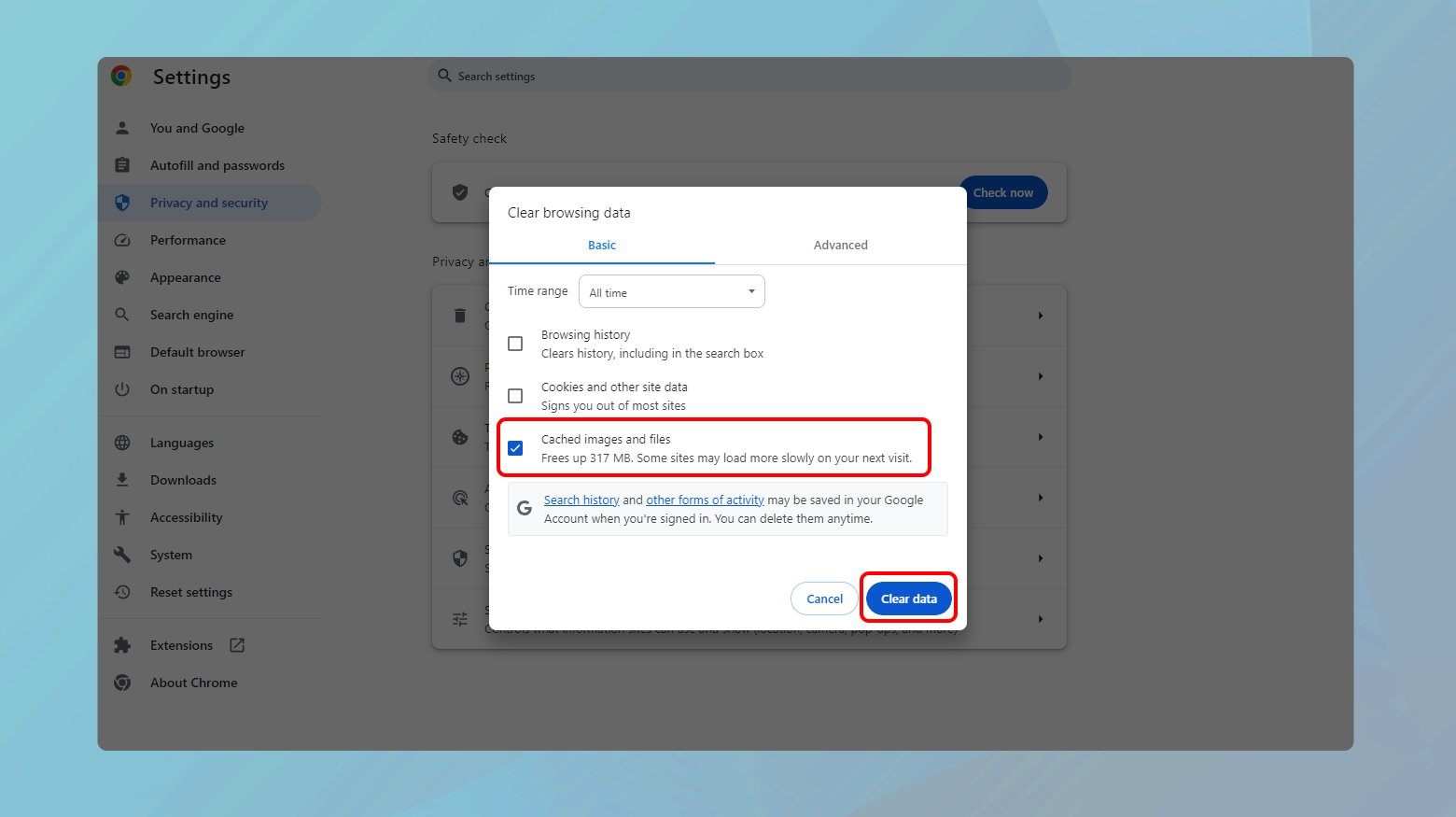
- Haz clic en el icono de tres puntos situado en la esquina superior derecha de Chrome.
- Pasa el ratón por encima Más herramientas y selecciona Borrar datos de navegación.
- En la ventana emergente, ve a la opción Avanzado avanzada.
- Garantizar Imágenes y archivos en caché junto con cualquier otro tipo de datos que desees borrar (por ejemplo, cookies, historial de navegación).
- Haz clic en Borrar datos para completar el proceso.
Safari
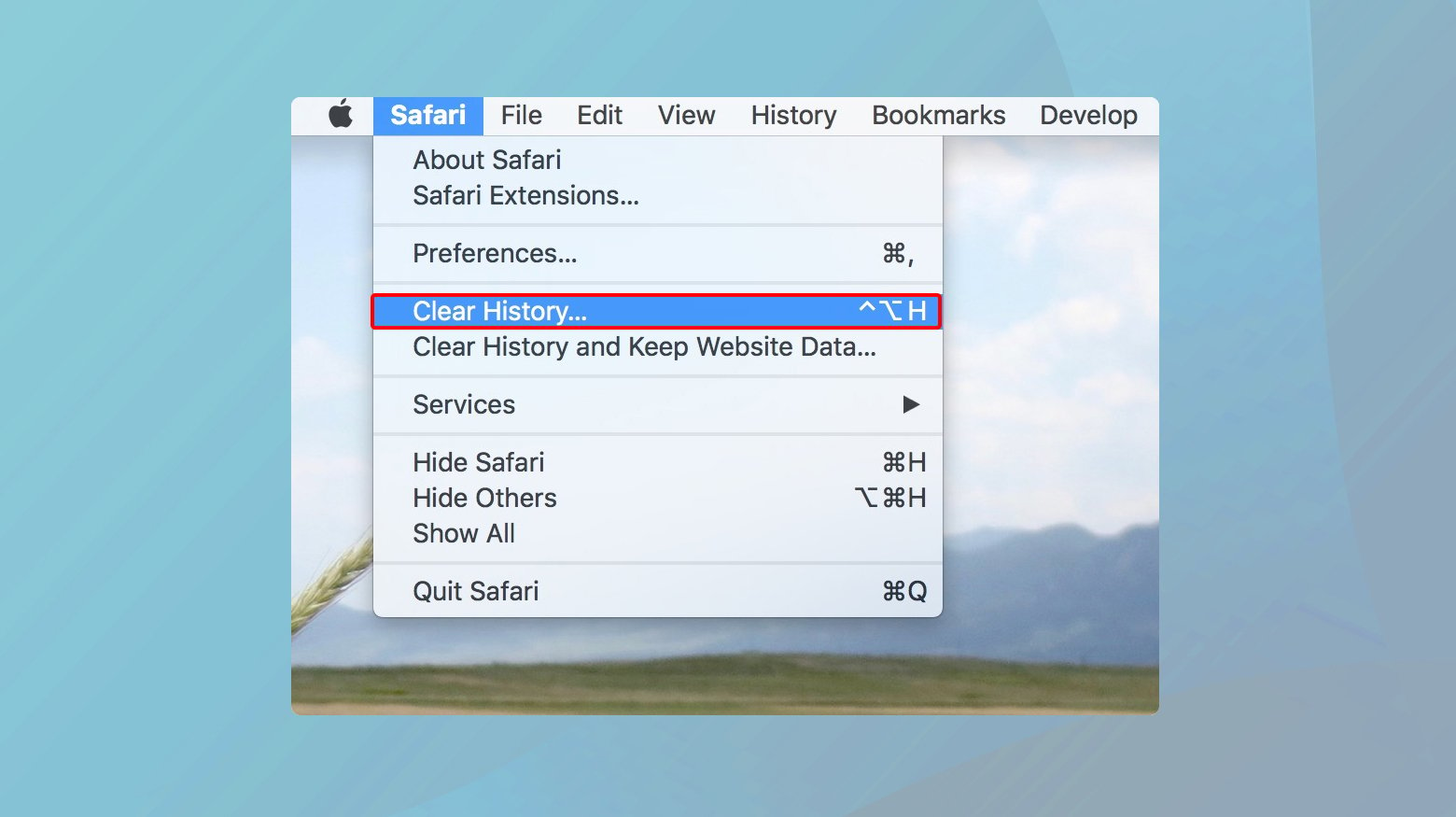
- Haz clic en Safari en la barra de menú superior.
- Selecciona Borrar historial.
- Elige el intervalo de tiempo para el que quieres borrar el historial y la caché.
Las opciones van desde la última hora hasta todo el historial. - Haz clic en Borrar historial para finalizar.
Mozilla Firefox
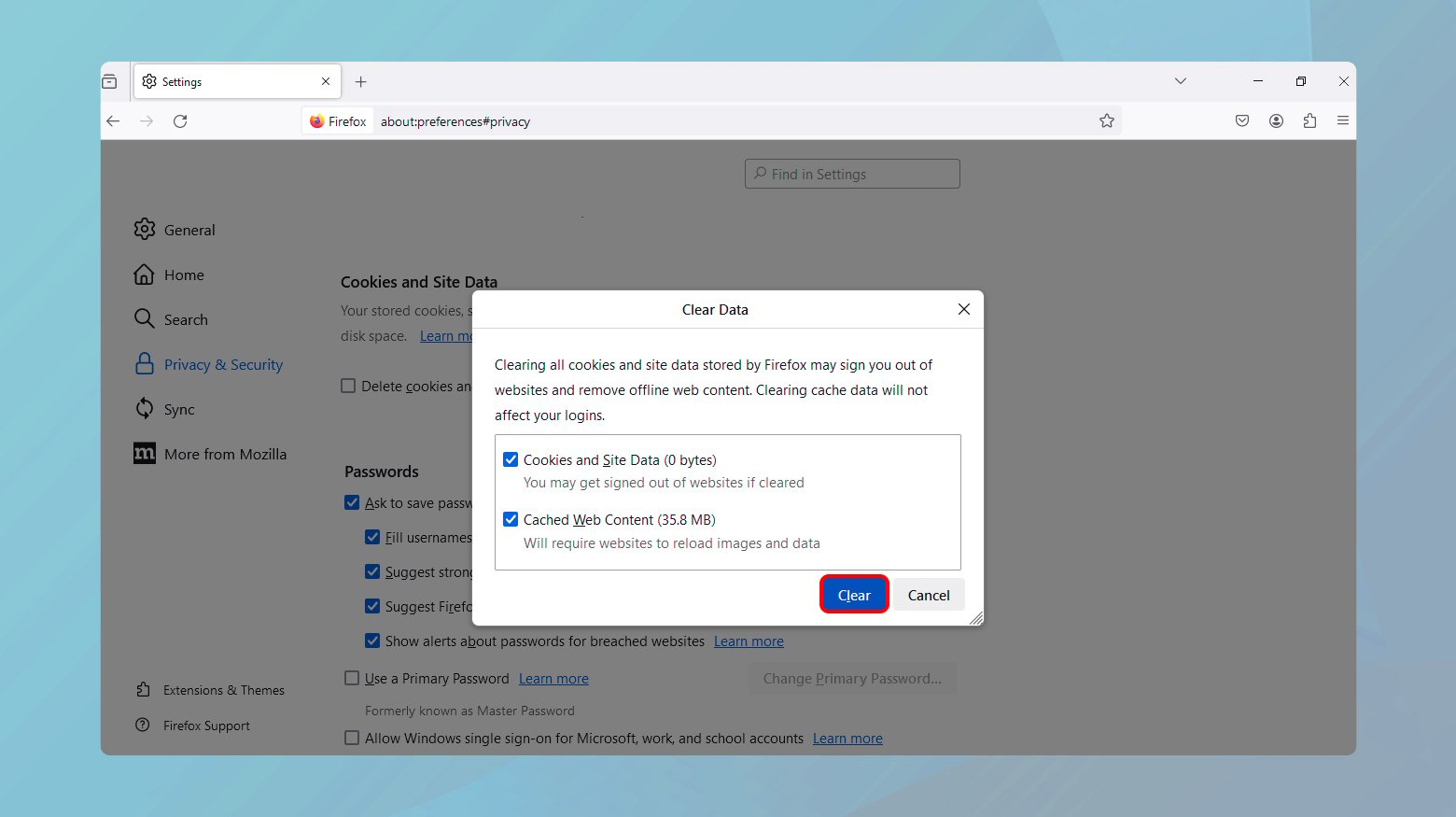
- Haz clic en el icono de la hamburguesa (tres líneas horizontales) en la esquina superior derecha.
- Selecciona Opciones (o Preferencias en macOS).
- Navega hasta Privacidad y seguridad panel.
- Desplázate hacia abajo hasta Cookies y datos del sitio y haz clic en Borrar datos.
- Asegúrate Contenido web en caché y haz clic en Borrar.
Eliminar extensiones del navegador y actualizaciones del sistema
Las extensiones del navegador pueden mejorar tu experiencia en Internet, pero a veces interfieren con las solicitudes web.
Además, las actualizaciones del sistema, aunque cruciales para la seguridad y el rendimiento, pueden ocasionalmente introducir problemas de compatibilidad con estándares o aplicaciones web.
Google Chrome
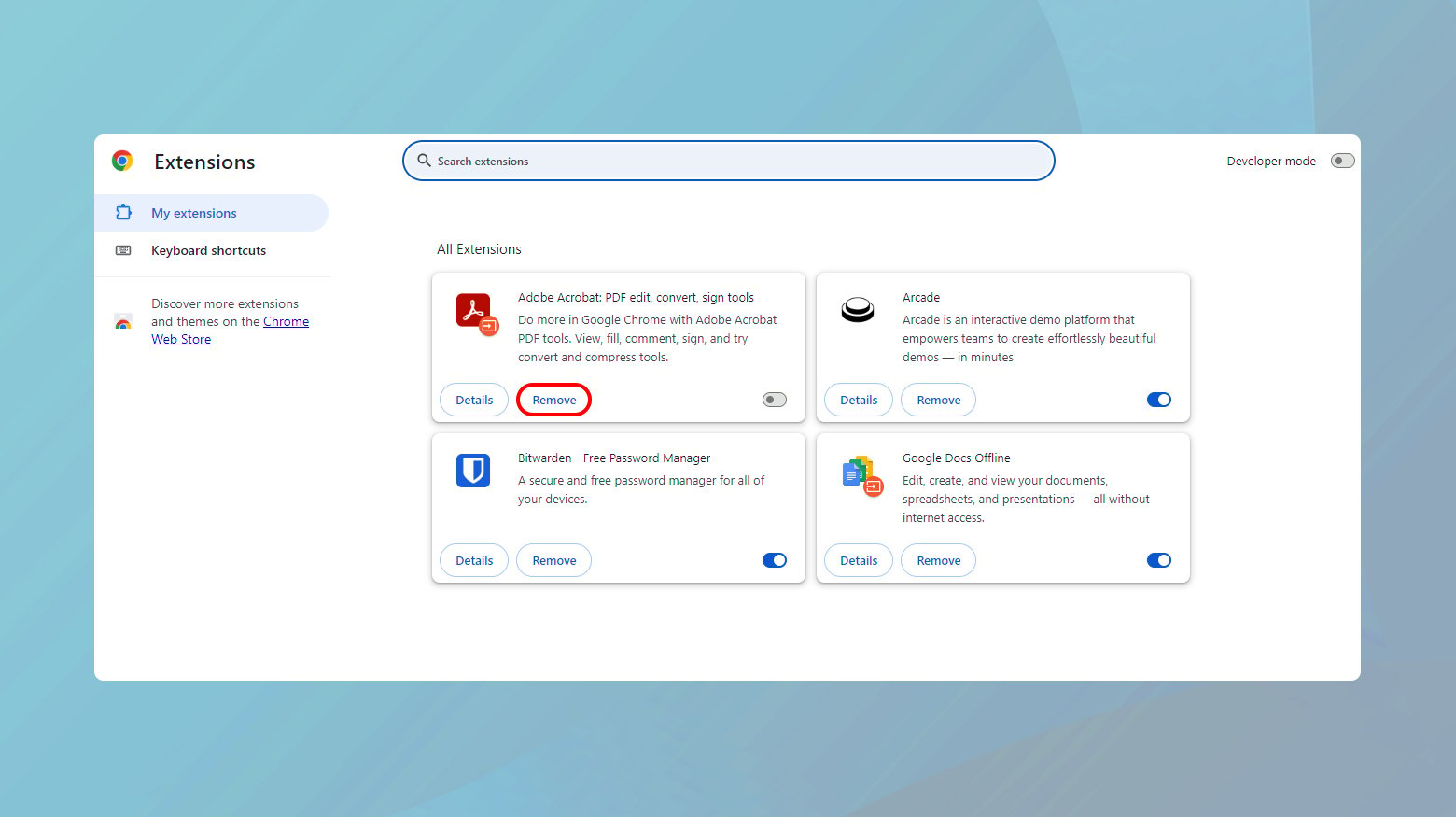
- Haz clic en el icono de menú de tres puntos situado en la esquina superior derecha de Chrome.
- Selecciona Más herramientas y luego Extensiones para abrir la página Extensiones.
- Examina las extensiones que tienes instaladas para identificar las que se hayan añadido recientemente o puedan interferir con las peticiones web.
- Para desactivar una extensión, mueve el control deslizante a la posición de desactivado.
Para eliminarla por completo, pulsa Elimina. - Reinicia Chrome y vuelve a intentar tu solicitud para ver si se ha resuelto el error.
 Desinstalar actualizaciones recientes de Windows
Desinstalar actualizaciones recientes de Windows
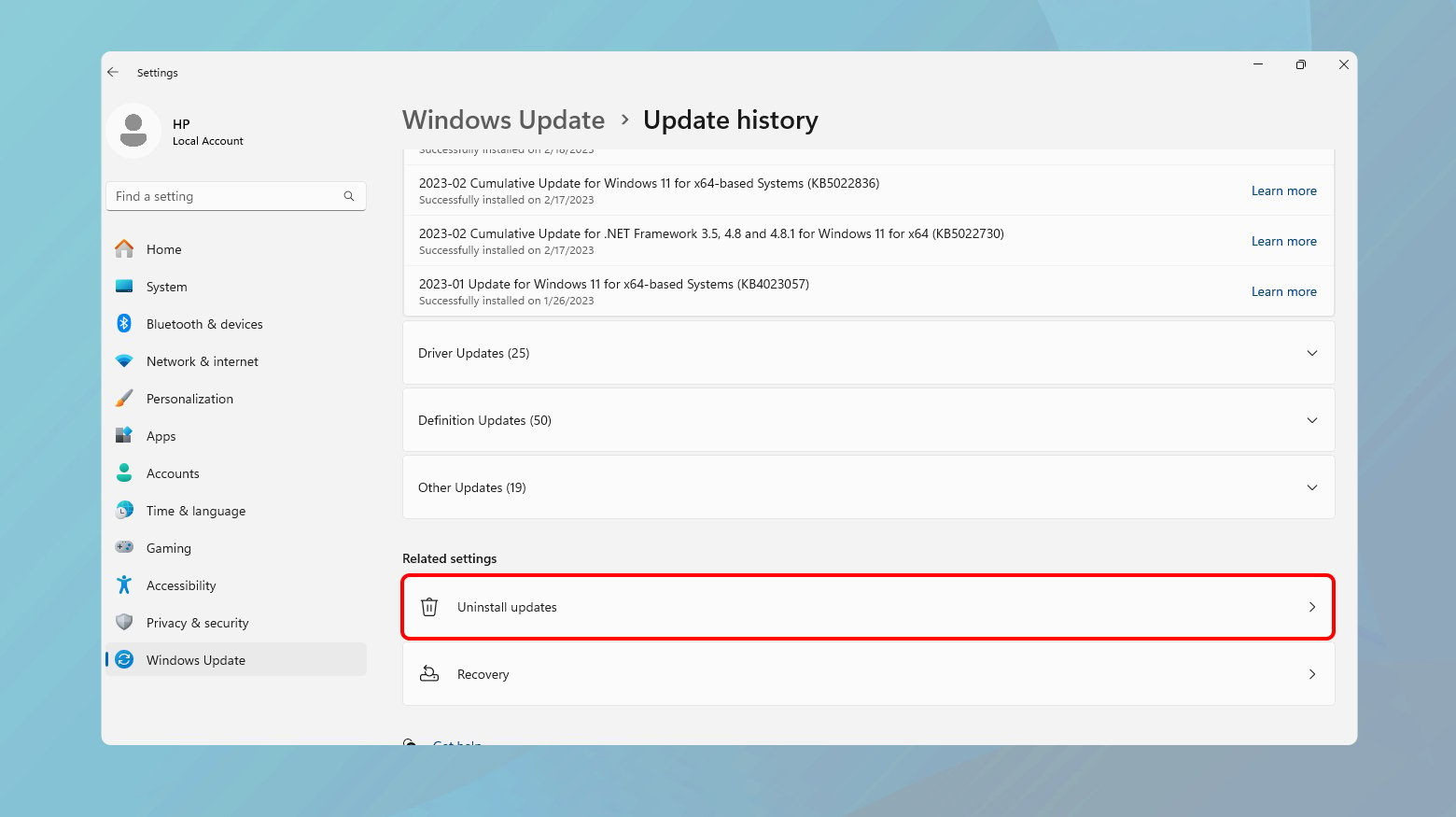
- Abre el menú Ajustes y ve a Actualización y seguridad.
- Haz clic en Actualización de Windowsy luego Ver historial de actualizaciones.
- Selecciona Desinstalar actualizaciones para ver una lista de las actualizaciones recientes.
- Elige la actualización que sospechas que puede estar causando problemas y haz clic en Desinstalar.
- Tras el proceso de desinstalación, reinicia el ordenador y comprueba si el error persiste.
 Deshacer las actualizaciones de macOS con Time Machine
Deshacer las actualizaciones de macOS con Time Machine
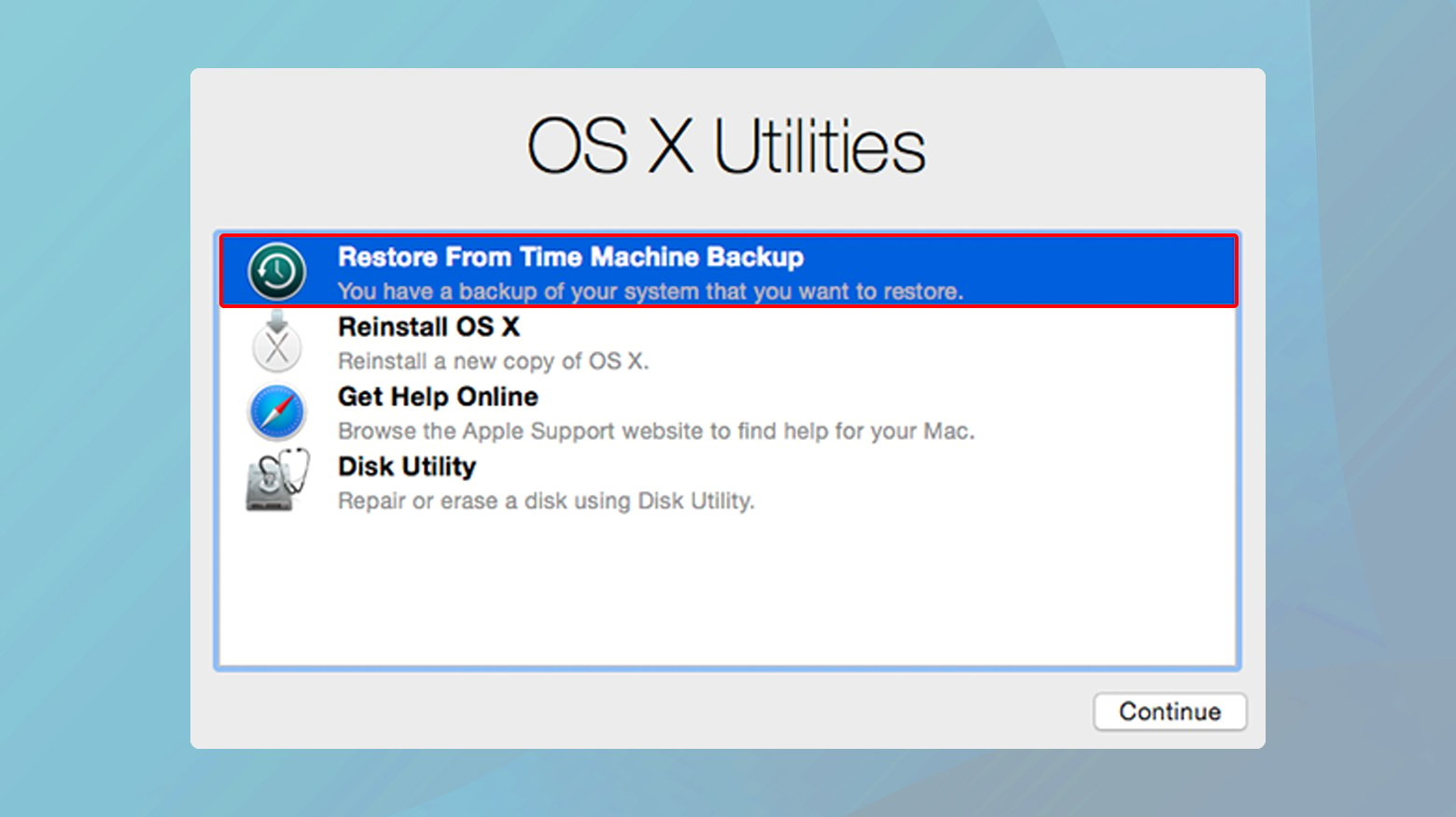
Para los usuarios de macOS, revertir una actualización requiere una copia de seguridad de Time Machine realizada antes de la actualización.
- Reinicia tu Mac y mantén pulsadas las teclas Comando + R durante el arranque para acceder al Modo Recuperación.
- Elige Restaurar desde copia de seguridad de Time Machine en la ventana Utilidades de macOS.
- Selecciona la copia de seguridad desde la que quieres restaurar, idealmente una creada antes de la actualización que causa el problema.
- Sigue las instrucciones que aparecen en pantalla para restaurar tu Mac a la copia de seguridad seleccionada.
Conclusión
En este blog, abordamos el error 411 Longitud requerida profundizando en varias soluciones, desde el ajuste de la cabecera Content-Length hasta la limpieza de las cachés del navegador y la gestión de las extensiones.
También abordamos el posible impacto de las recientes actualizaciones del sistema.
Estas estrategias pretenden abordar el problema desde múltiples ángulos, ofreciendo un enfoque completo para la resolución de problemas.
Comprender estos métodos puede ayudar a cualquiera que se enfrente a este error a navegar hacia una resolución, garantizando una interacción web más fluida.
Say goodbye to website errors
Achieve peace of mind with 99.99% uptime on 10Web Managed
WordPress Hosting, powered by Google Cloud.